
Съдържание:
- Автор John Day [email protected].
- Public 2024-01-30 07:54.
- Последно модифициран 2025-01-23 14:36.


Известно е, че клетките за твърди дискове без тава iStar идват с евтини шумни фенове. Тези вентилатори са с нечетен размер и имат нестандартен 3-пинов JST конектор. Те могат да бъдат заменени с всеки 80 мм вентилатор, който изберете. В тази инструкция ще използвам NF-A8 ULN на Noctua.
За този проект ще ви трябва:
- 1x iStar клетка за твърд диск
- 1x 80 мм 3-пинов резервен вентилатор
- 4x 6-32 X 1 1/4 "Винтове / Болтове
- Термосвиваема / черна лента
Средствата, които ще ви трябват, включват:
- Фрези за флъш
- Поялник
- 7/64 "свредло и свредло
- Отвертка Phillips
Стъпка 1: Премахнете стария вентилатор

Извадете стария силен вентилатор и кожуха, като развиете четирите винта на всеки ъгъл и изключете 3-пиновия JST конектор. Можете да запазите кожуха за по -късно, ако искате да го инсталирате отново, въпреки че това не е необходимо.
Стъпка 2: Направете 3-пинов JST към 3-пинов Molex адаптер
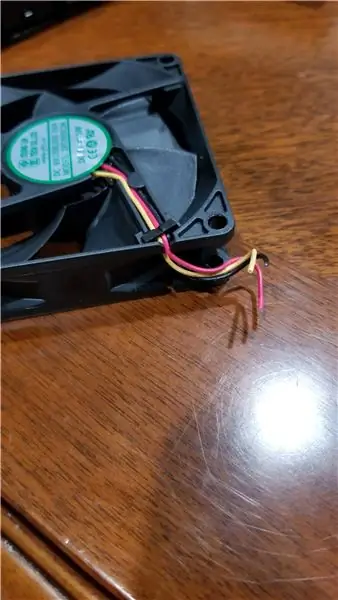



Изрежете 3-пиновия JST конектор от стария вентилатор, оставяйки около 1-2 инча проводник. След това отрежете конектора от 3-пинов удължител или от вашия 3-пинов вентилатор. Запоявайте JST съединителя към вашето разширение или върху новия си вентилатор. Запоявайте черно до черно, жълто до жълто и червено до червено.
Забележка: Уверете се, че използвате някаква черна лента или термосвиваеми, така че откритите проводници да не се допират един до друг.
Стъпка 3: Изрежете и пробийте отворите за монтаж на вентилатора


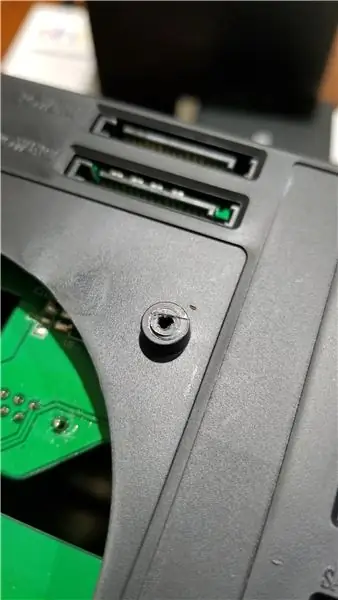
С помощта на чифт фрези, изрежете дюбелите за подравняване на вентилатора от четирите монтажни отвора. След това с помощта на свредло 7/64 пробийте четирите монтажни отвора.
Забележка: Внимавайте да не ударите платката от другата страна с накрайника.
Стъпка 4: Завийте новите си вентилатори
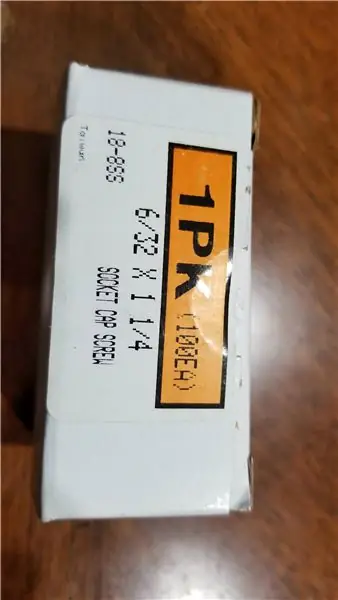

Използвайки комплект от четири винта 6-32 X 1 1/4 , завийте новия си вентилатор към клетката на твърдия диск iStar. След това включете новия си вентилатор с адаптера, ако сте го направили. На тази стъпка можете да инсталирате новия си вентилатор с или без стария капак на вентилатора.
Забележка: Не използвайте електрически инструменти, за да завинтите новите си вентилатори, не искате да отстраните новите пластмасови монтажни отвори.
Препоръчано:
Настолен компютър Raspberry Pi PC-PSU с твърд диск, вентилатор, захранване и превключвател за включване и изключване: 6 стъпки

Настолен компютър Raspberry Pi PC-PSU с твърд диск, вентилатор, захранване и превключвател за включване и изключване: септември 2020 г .: Вграден е втори Raspberry Pi, поставен в пренасочен корпус за захранване на компютър. Това използва вентилатор отгоре - и подреждането на компонентите вътре в кутията за PC -PSU е различно. Модифициран (за 64x48 пиксела), Ad
Подмяна на батерията на iPhone 6 Plus: Ръководство за подмяна на вътрешната батерия: 12 стъпки (със снимки)

Смяна на батерията на iPhone 6 Plus: Ръководство за подмяна на вътрешната батерия: Здравейте, момчета, преди време направих ръководство за смяна на батерията на iPhone 6 и изглежда, че е помогнало на много хора, така че ето ръководство за iPhone 6+. IPhone 6 и 6+ имат по същество една и съща конструкция, с изключение на очевидната разлика в размера. Има
Охлаждаща подложка за лаптоп DIY - Страхотни лайфхакове с вентилатор на процесора - Творчески идеи - Компютърен вентилатор: 12 стъпки (със снимки)

Охлаждаща подложка за лаптоп DIY | Страхотни лайфхакове с вентилатор на процесора | Творчески идеи | Компютърен фен: Трябва да гледате това видео до края му. за разбиране на видеото
Подмяна на твърд диск на компютъра: 7 стъпки

Подмяна на твърд диск на компютъра: Ако искате да научите как да инсталирате нов твърд диск в настолен компютър, вие сте на правилното място. Тази инструкция ще обхваща прехвърляне на данни между устройства, достъп и премахване на старото устройство, избор и инсталиране на
Стар твърд диск Xbox 360 + Комплект за прехвърляне на твърд диск = Преносим USB твърд диск!: 4 стъпки

Стар твърд диск за Xbox 360 + Комплект за прехвърляне на твърд диск = Преносим USB твърд диск !: И така … Решихте да закупите 120 GB твърд диск за вашия Xbox 360. Сега имате стар твърд диск, който вероятно няма да използвате използвайте вече, както и безполезен кабел. Можете да го продадете или да го подарите … или да го използвате добре
